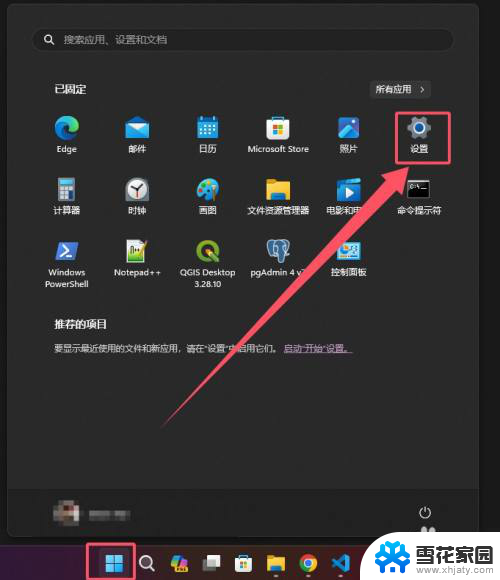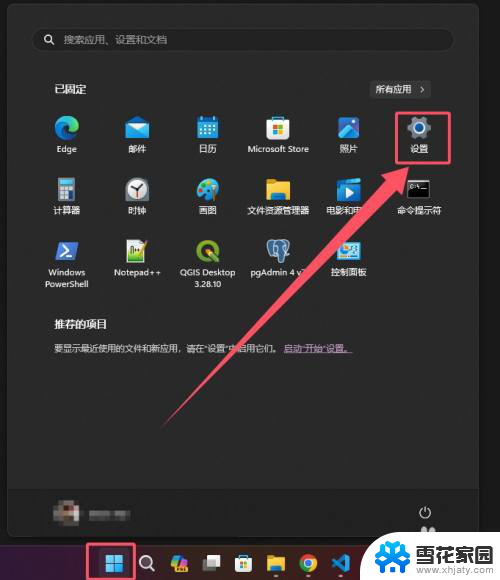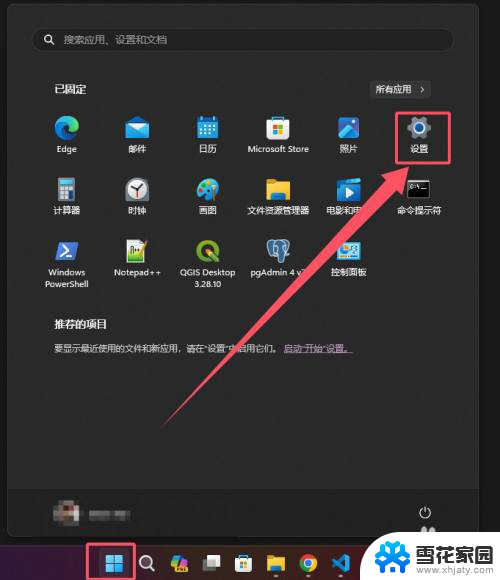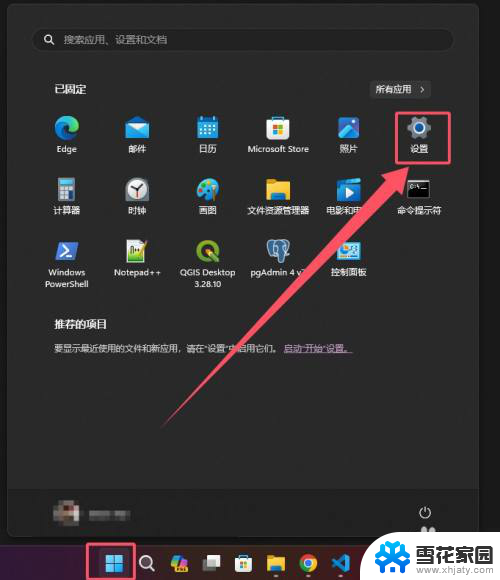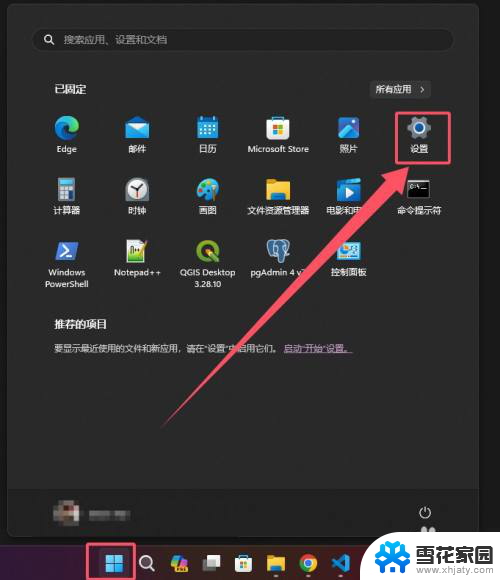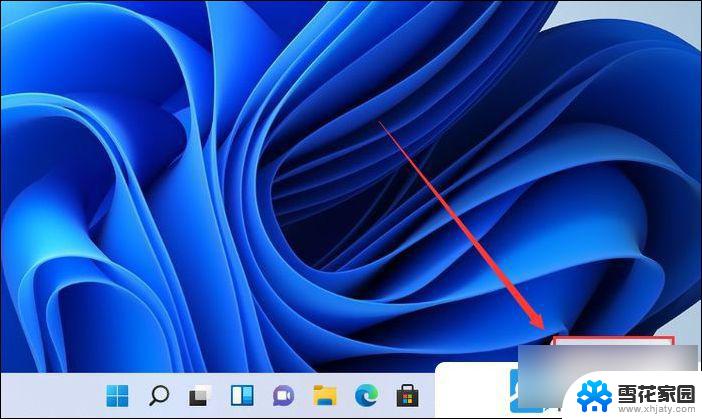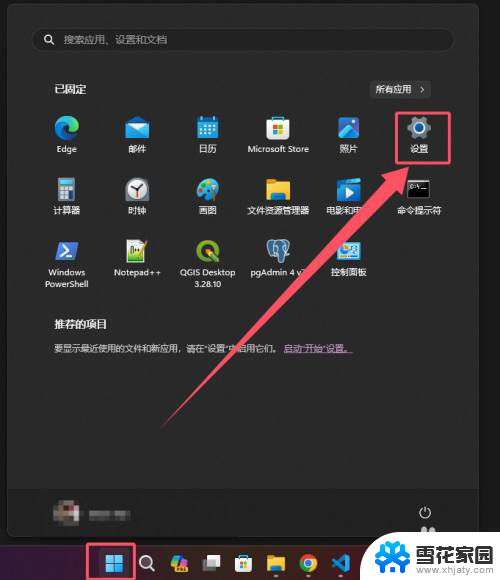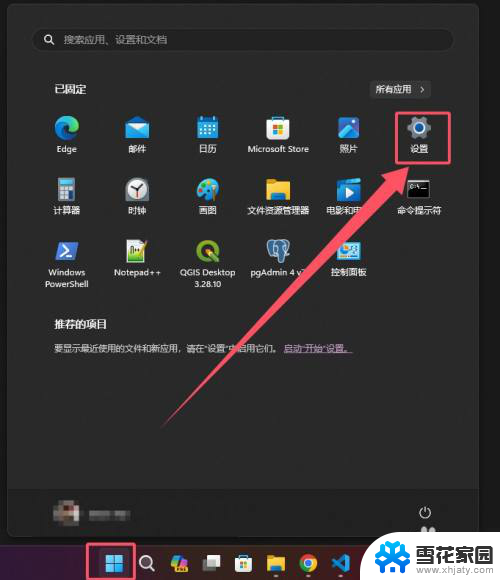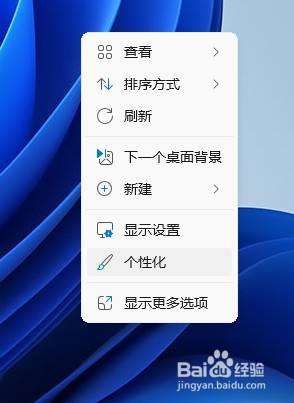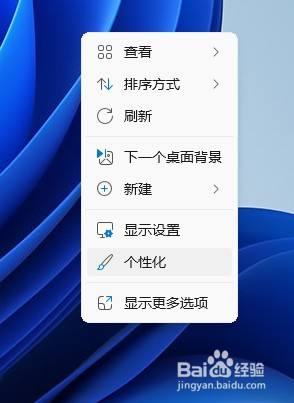win11托盘区图标 win11系统托盘图标设置方法
更新时间:2025-01-11 11:50:03作者:xiaoliu
Win11系统的托盘区图标是我们日常使用电脑时经常接触的一部分,通过设置托盘图标,可以让我们更加高效地管理任务栏上的各种功能和程序,在Win11系统中,设置托盘图标的方法也是非常简单的,只需要按照一定的步骤操作即可实现个性化的设置。接下来我们就来详细了解一下Win11系统托盘图标的设置方法,让我们的电脑界面更加符合个人需求。
操作方法:
1.第一步:在win11界面上,点击开始菜单后。点击【设置】选项
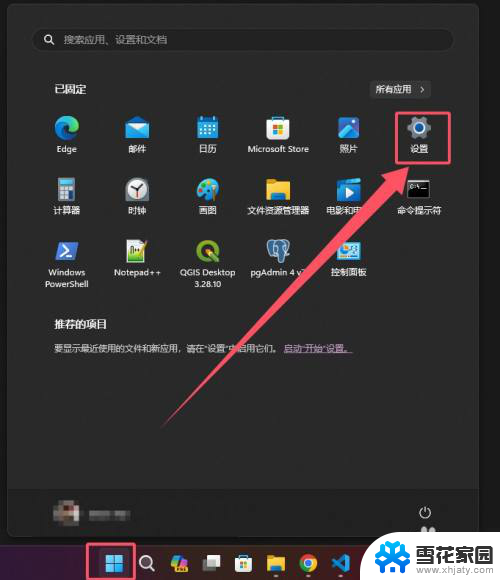
2.第二步:在设置界面上,选中个性化后,点击【任务栏】选项
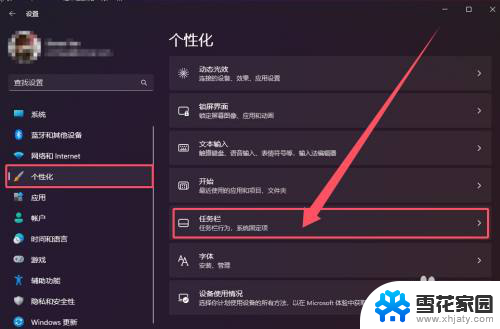
3.第三步:在任务栏界面上,点击【其他系统托盘图标】选项
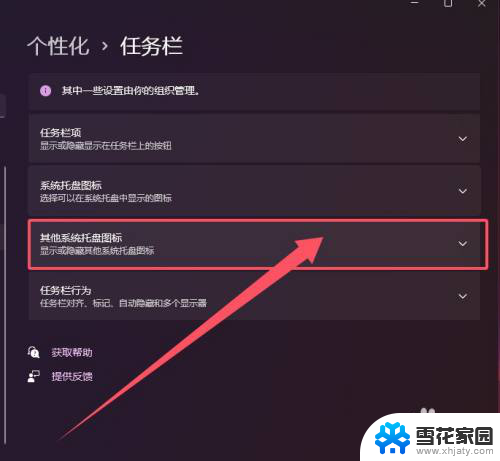
4.第四步:勾选或者取消在系统托盘的显示图标
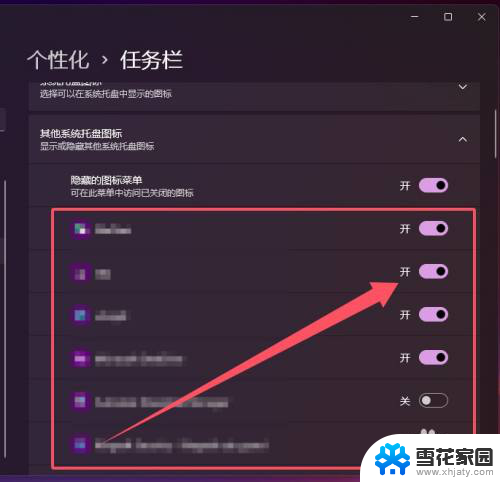
以上就是win11托盘区图标的全部内容,有遇到相同问题的用户可参考本文中介绍的步骤来进行修复,希望能够对大家有所帮助。